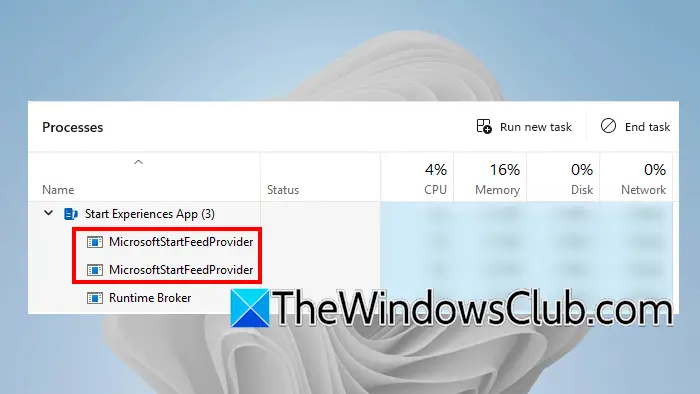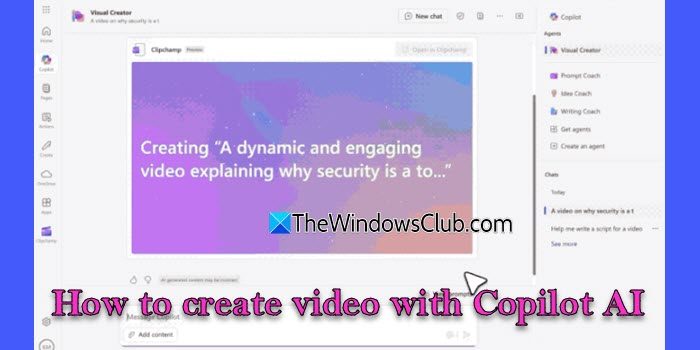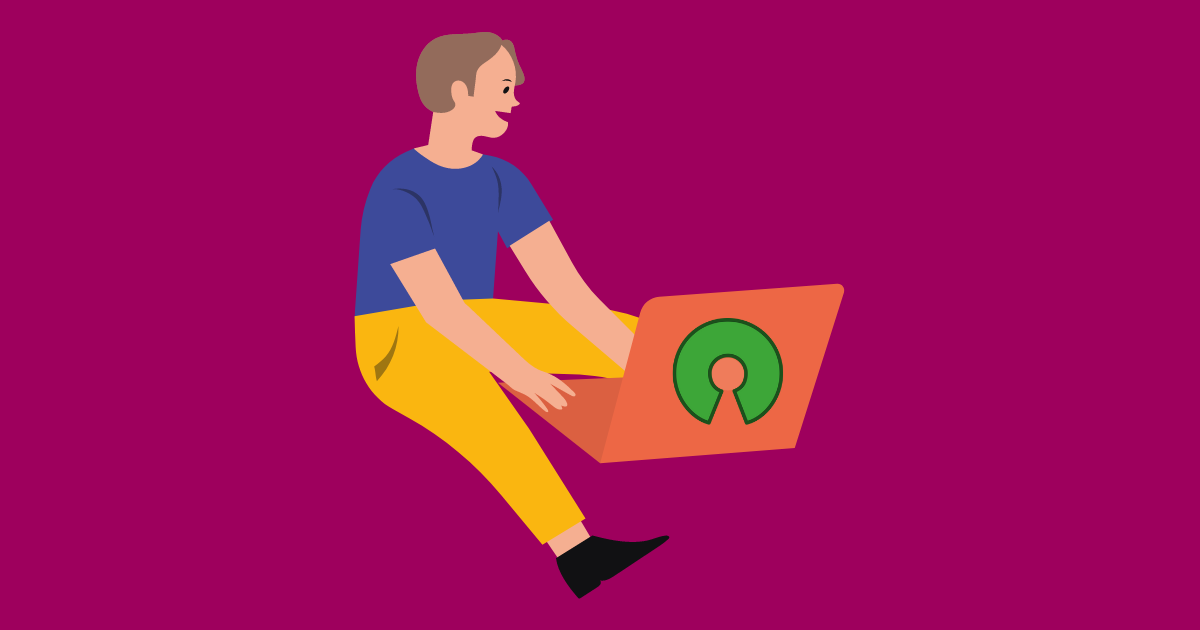Μπορείτε να αλλάξετε την ανάλυση και την κλίμακα της οθόνης στις Ρυθμίσεις των Windows 11/10. Ωστόσο, ορισμένοι χρήστες δεν μπορούν να αλλάξουν την κλίμακα εμφάνισης επειδή η αντίστοιχη επιλογή είναι γκριζαρισμένη στις Ρυθμίσεις λόγω του "Ορίζεται ένας προσαρμοσμένος συντελεστής κλίμακαςΕάν δείτε αυτό το σφάλμα στις Ρυθμίσεις των Windows 11/10 και δεν μπορείτε να αλλάξετε την κλίμακα της οθόνης σας, χρησιμοποιήστε τις επιδιορθώσεις που παρέχονται σε αυτό το άρθρο.

Αν δειςΟρίζεται ένας προσαρμοσμένος συντελεστής κλίμακαςσφάλμα κατά την αλλαγή των ρυθμίσεων κλιμάκωσης οθόνης στον υπολογιστή σας Windows 11/10, χρησιμοποιήστε αυτές τις ενημερώσεις κώδικα:
- Προσπαθήστε να απενεργοποιήσετε την προσαρμοσμένη κλιμάκωση
- Επανεκκινήστε την οθόνη σας και ενημερώστε το υλικολογισμικό της
- Ελέγξτε το πρόβλημα στην κατάσταση Clean Boot
- Καθαρίστε την εγκατάσταση του προγράμματος οδήγησης της κάρτας γραφικών σας
- Επιδιορθώστε τα αρχεία εικόνας του συστήματός σας
- Επαναφέρετε το σύστημά σας ή επαναφέρετε τον υπολογιστή σας
Όλες αυτές οι επιδιορθώσεις εξηγούνται λεπτομερώς παρακάτω:
1] Προσπαθήστε να απενεργοποιήσετε την προσαρμοσμένη κλιμάκωση
Όταν ορίζετε μια προσαρμοσμένη κλίμακα για την οθόνη σας, τα Windows απενεργοποιούν την επιλογή Κλίμακα και εμφανίζουν το "Ορίζεται ένας προσαρμοσμένος συντελεστής κλίμακαςΓια να απενεργοποιήσετε αυτό το μήνυμα και να ενεργοποιήσετε ξανά την επιλογή Κλίμακα, πρέπει να απενεργοποιήσετε την προσαρμοσμένη κλίμακα. Δοκιμάστε αυτό και δείτε αν βοηθάει.
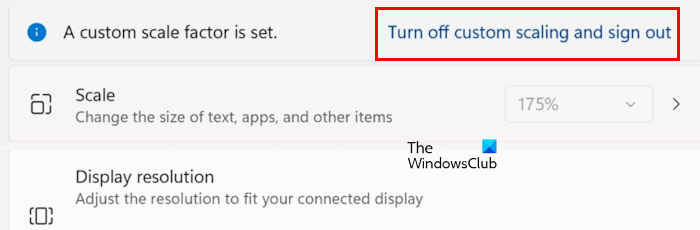
Αν δείτε το μήνυμα, υπάρχει ένας σύνδεσμος δίπλα του που λέει "Απενεργοποιήστε την προσαρμοσμένη κλίμακα και αποσυνδεθείτε.» Κάντε κλικ σε αυτόν τον σύνδεσμο και αποσυνδεθείτε από το σύστημά σας. Τώρα, συνδεθείτε και δείτε εάν μπορείτε να αλλάξετε την κλίμακα της οθόνης ή αν το σφάλμα εξακολουθεί να υπάρχει.
Αυτή η επιδιόρθωση θα πρέπει να λειτουργεί. Ωστόσο, ορισμένοι χρήστες ανέφεραν ότι το πρόβλημα συνέχισε να υφίσταται ακόμη και μετά από κλικ σε αυτόν τον σύνδεσμο. Εάν βρίσκεστε επίσης στο ίδιο σκάφος, δοκιμάστε άλλες επιδιορθώσεις.
2] Επανεκκινήστε την οθόνη σας και ενημερώστε το υλικολογισμικό της
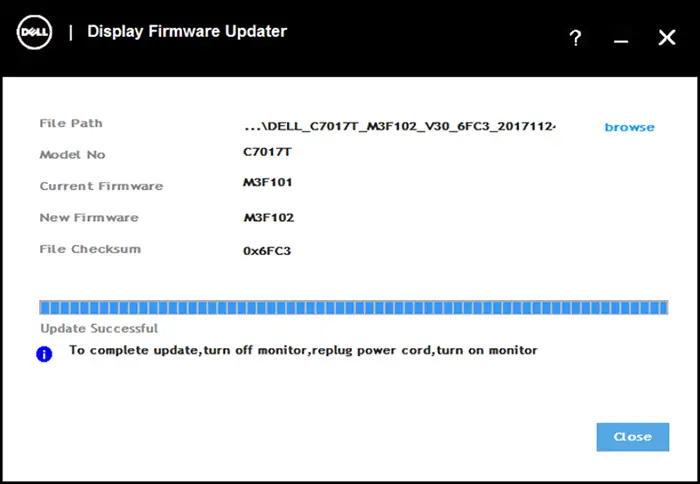
Το πρόβλημα μπορεί να είναι στην οθόνη σας. Για να το ελέγξετε αυτό, επανεκκινήστε την οθόνη σας. Εάν το πρόβλημα παραμένει μετά την επανεκκίνηση της οθόνης,. Η πιο πρόσφατη έκδοση του υλικολογισμικού της οθόνης σας και οι οδηγίες εγκατάστασης είναι διαθέσιμες στον επίσημο ιστότοπο του κατασκευαστή. Ανατρέξτε στον επίσημο ιστότοπο για να μάθετε τη σωστή μέθοδο ενημέρωσης του υλικολογισμικού της οθόνης σας.
3] Ελέγξτε το πρόβλημα στην κατάσταση Clean Boot
Ελέγξτε εάν μπορείτε να αλλάξετε την κλίμακα της οθόνης στην κατάσταση Καθαρής εκκίνησης. Πρώτα,, στη συνέχεια ανοίξτε τις ρυθμίσεις οθόνης και δείτε εάν η επιλογή αλλαγής της κλίμακας οθόνης μπορεί να γίνει κλικ. Εάν ναι, μπορείτε να αλλάξετε την κλίμακα της οθόνης.
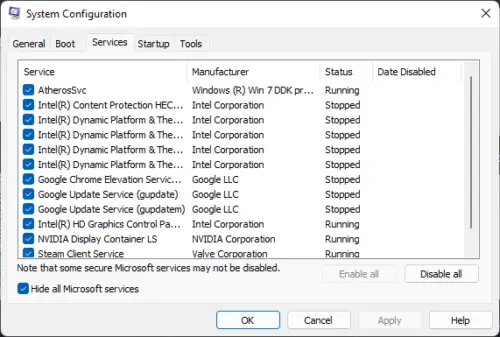
Εάν το ζήτημα εξαφανιστεί στην κατάσταση Clean Boot, μια εφαρμογή ή υπηρεσία παρασκηνίου τρίτου κατασκευαστή είναι υπεύθυνη για αυτό το ζήτημα. Εγκαταστήσατε κάποιο πρόγραμμα για να αλλάξετε την ανάλυση ή την κλιμάκωση της οθόνης; Εάν ναι, απεγκαταστήστε αυτό το πρόγραμμα για να διορθώσετε αυτό το πρόβλημα.
4] Καθαρή εγκατάσταση του προγράμματος οδήγησης της κάρτας γραφικών
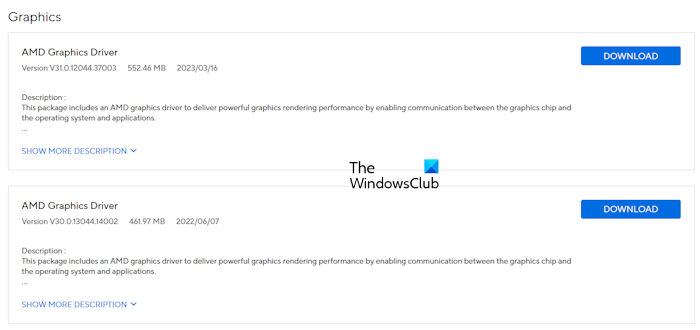
Αυτό το σφάλμα μπορεί επίσης να συσχετιστεί με το πρόγραμμα οδήγησης της κάρτας γραφικών σας. Σας προτείνω να ενημερώσετε το πρόγραμμα οδήγησης της κάρτας γραφικών σας. Επισκεφθείτε τοκαι κατεβάστε την πιο πρόσφατη έκδοση του προγράμματος οδήγησης της κάρτας γραφικών. Τώρα, εκτελέστε το αρχείο εγκατάστασης για να εγκαταστήσετε το πρόγραμμα οδήγησης της κάρτας γραφικών σας. Μπορείτε επίσης να χρησιμοποιήσετε το ειδικό εργαλείο που αναπτύχθηκε από τον κατασκευαστή για να ενημερώσετε το πρόγραμμα οδήγησης GPU, όπως π.χ,κ.λπ.

Εάν αυτό δεν λειτουργεί, εκτελέστε την Καθαρή εγκατάσταση του προγράμματος οδήγησης της κάρτας γραφικών. Για αυτό, πρέπει να χρησιμοποιήσετε ένα εργαλείο τρίτου κατασκευαστή,. Κατεβάστε και εγκαταστήστε το. Τώρα,και εκτελέστε το βοηθητικό πρόγραμμα DDU. Χρησιμοποιήστε το βοηθητικό πρόγραμμα DDU για να αφαιρέσετε εντελώς το πρόγραμμα οδήγησης GPU από το σύστημά σας. Αφού το κάνετε αυτό, εκτελέστε το αρχείο εγκατάστασης για να εγκαταστήσετε το πρόγραμμα οδήγησης της κάρτας γραφικών από την αρχή. Εάν διαθέτετε GPU NVIDIA, μπορείτε να εγκαταστήσετε το πρόγραμμα οδήγησης απευθείας από το.
5] Επιδιορθώστε τα αρχεία εικόνας του συστήματός σας
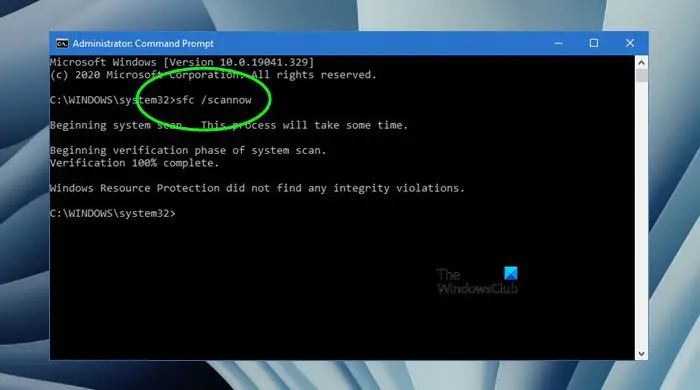
Τα κατεστραμμένα αρχεία εικόνας συστήματος είναι επίσης μια πιθανή αιτία αυτού του προβλήματος. Επιδιορθώστε τα αρχεία του συστήματός σας με τη βοήθεια τουκαιεργαλεία. Εκτελέστε αυτά τα εργαλεία ένα προς ένα. Μετά την ολοκλήρωση των σαρώσεων, ελέγξτε εάν το πρόβλημα παραμένει.
6] Επαναφέρετε το σύστημά σας ή επαναφέρετε τον υπολογιστή σας

Μπορείτε επίσηςστο προηγούμενο χρονικό σημείο επιλέγοντας το απαιτούμενο σημείο επαναφοράς. Εναλλακτικά, μπορείτε να επαναφέρετε τον υπολογιστή σας στις προεπιλεγμένες εργοστασιακές ρυθμίσεις χωρίς να διαγράψετε τα δεδομένα. Ωστόσο, πριν από εσάς, είναι καλύτερο να δημιουργήσετε αντίγραφα ασφαλείας των δεδομένων σας.
Ελπίζω αυτό να βοηθήσει.
Τι είναι ο συντελεστής προσαρμοσμένης κλίμακας;
Ο Συντελεστής Προσαρμοσμένης Κλίμακας σάς επιτρέπει να ορίσετε μια προσαρμοσμένη κλίμακα για την οθόνη σας. Εάν θέλετε να ορίσετε έναν παράγοντα κλίμακας διαφορετικό από τις κανονικές επιλογές κλίμακας που είναι διαθέσιμες στα Windows 11/10, μπορείτε να χρησιμοποιήσετε αυτήν τη δυνατότητα. Ανοίξτε τις Ρυθμίσεις των Windows 11 και μεταβείτε στοΣύστημα > Οθόνη > Κλίμακα. Τώρα, εισαγάγετε μια τιμή από 100% έως 500% με βάση το μέγεθος της οθόνης σας για να ορίσετε έναν προσαρμοσμένο συντελεστή κλίμακας.
Είναι δυνατή η προσαρμοσμένη κλίμακα κάτω από το 100% στα Windows 10;
Η επιλογή προσαρμοσμένης κλίμακας επιτρέπει στους χρήστες να ορίσουν έναν προσαρμοσμένο συντελεστή κλίμακας για τις οθόνες τους. Η αξία του κυμαίνεται από 100% έως 500%. Επομένως, δεν μπορείτε να ορίσετε έναν προσαρμοσμένο συντελεστή κλίμακας κάτω από 100% για την οθόνη σας.
Διαβάστε στη συνέχεια:.

![Μια άλλη σάρωση είναι σε εξέλιξη σφάλμα στο Dell SupportAssist [Fix]](https://elsefix.com/tech/tejana/wp-content/uploads/2025/01/Another-scan-is-in-progress-error-in-DELL-SupportAssist.jpg)